Utilizo el Brand-new Universal loadeR from GRUB, BURG, en mi Archlinux con XFCE4 y en booteo múltiple con openSUSE, Xubuntu y Windows .
Un par de archers me pidieron una guía para instalarlo y este material intenta serlo, con algunas imágenes y un video para que no sea tan aburrida.
A diferencia de la instalación en Ubuntu en Archlinux hay que trabajar un poquito más en el terreno siempre árido de los archivos de configuración.
Las capturas o los contenidos de los archivos, aunque cansan, los pongo porque los pueden necesitar, de los archivos muy extensos les dejo el paste en pastebin.
Para comprobar que no hubiera errores desinstalé y borré todo lo que tenia de BURG en mi Arch y reinstalé y configuré todo de nuevo. Por lo menos a mi me funciona perfectamente.
Para lo que escribo a continuación fijo arbitrariamente que el MBR en el que vamos instalar BURG se encuentra en /dev/sda y que /dev/sda1 es boot, /dev/sda2 es root y /dev/sda3 es home, adapten estos valores a su sistema
MEDIDAS DE SEGURIDAD NECESARIAS ANTES DE INSTALAR BURG:
Antes que nada creen una copia de respaldo de su MBR con la orden
dd if=/dev/sda of=/home/usuario/mbr.img bs=512 count=1
Como aclaré anteriormente supongo que el MBR que tienen que copiar está en /dev/sda , corrijan según su sistema. La copia la guardo en /home/usuario, elijan donde uds. prefieran. Recuerden la ruta. Este comando también copia la tabla de particiones.
Para restaurar el MBR se hace con la orden
dd if=/home/usuario/mbr.img of=/dev/sda bs=446 count=1
Las mismas consideraciones que para la orden anterior. Con este comando se restaura solamente la parte del grub y no se reescribe la tabla de particiones, si quieren restaurar todo cambian 446 por 512. Con los archivos de GRUB o SYSLINUX no hay problema porque BURG crea directorios propios.
Estas acciones acerca del MBR son importantes para que ante una alteración de la tabla de particiones, aunque no hay ninguna razón para que suceda, se la pueda restaurar. También puede ser importante para los que usan SYSLINUX que honestamente no sé como se restaura, la wiki no lo dice.
Restauración del MBR o el GRUB con la iso de instalación de Archlinux . Iniciar como si se fuera a instalar eligiendo la opción Boot Arch Linux.
MBR:
Con home en partición propia:
# loadkeys es
# mount /dev/sda2 /mnt
# mount /dev/sda3 /mnt/home
# arch-chroot /mnt
# dd if=/home/usuario/mbr.img of=/dev/sda bs=512 count=1
# exit
# umount /mnt/home
# reboot
Sin home en partición propia:
# loadkeys es
# mount /dev/sda2 /mnt
# arch-chroot /mnt
# dd if=/home/usuario/mbr.img of=/dev/sda bs=512 count=1
# exit
# reboot
De esta manera también se restaura la tabla de particiones, para hacerlo solamente con la parte correspondiente al bootloader cambien 512 por 446.
GRUB:
Con boot en partición propia:
# loadkeys es
# mount /dev/sda2 /mnt
# mount /dev/sda1 /mnt/boot
# arch-chroot /mnt
# grub-install /dev/sda
# grub-mkconfig -o /boot/grub/grub.cfg
# exit
# umount /mnt/boot
# reboot
Sin boot en partición propia:
# loadkeys es
# mount /dev/sda2 /mnt
# arch-chroot /mnt
# grub-install /dev/sda
# grub-mkconfig -o /boot/grub/grub.cfg
# exit
# reboot
Al reiniciar si no han expulsado el medio de instalación elijan la opción Boot existing OS y debiera reaparecer el menú de arranque anterior a instalar BURG
Método utilizado por @blkdr para restaurar el GRUB con buenos resultados.
Link al tema: http://www.taringa.net/comunidades/archlinux/6734467/_Solucionado_-Restaurar-Grub2.html
Iniciar de la misma manera que para una instalación con la opción Boot Arch Linux.
Sin boot en partición propia:
# loadkeys es
# mount /dev/sda2 /mnt
# mount --bind /dev /mnt/dev
# mount --bind /dev/pts /mnt/dev/pts
# mount --bind /proc /mnt/proc
# mount --bind /sys /mnt/sys
# chroot /mnt /bin/bash
# grub-install /dev/sda
# grub-mkconfig -o /boot/grub/grub.cfg
# cd /
# umount -a
# exit
# cd /
# umount -a
# reboot
Con boot en partición propia:
# loadkeys es
# mount /dev/sda2 /mnt
# mount /dev/sda1 /mnt/boot
# mount --bind /dev /mnt/dev
# mount --bind /dev/pts /mnt/dev/pts
# mount --bind /proc /mnt/proc
# mount --bind /sys /mnt/sys
# chroot /mnt /bin/bash
# grub-install /dev/sda
# grub-mkconfig -o /boot/grub/grub.cfg
# cd /
# umount -a
# exit
# cd /
# umount -a
# reboot
Ambos comandos umount -a dan un error que no interfiere con la restauración, obedece a que la opción -a no desmonta /proc y se puede utilizar este método sin problemas a pesar de esos errores.
Al reiniciar si no han expulsado el medio de instalación elijan la opción Boot existing OS y debiera reaparecer el menú de arranque anterior a instalar BURG
En mi opinión es más recomendable que restauren el GRUB y que la opción de restaurar el MBR la utilicen si falla la primera o si están usando SYSLINUX y no tienen claro, como yo, como restaurarlo.
INSTALACIÓN DE BURG:
No es necesario ni recomendable desinstalar GRUB o SYSLINUX, sus archivos de configuración pueden ser necesarios para corregir el booteo si algo falla.
Para instalar BURG en Arch debemos hacerlo desde AUR, estos son los paquetes que instalé y correponden a burg-bios, i686 y x86_64, para uefi debe instalarse el paquete burg-efi-x86_64-bzr :
El paquete burg-manager no es posible instalarlo porque su dependencia buc no puede ser descargada y aunque lo fuera no funciona en Arch.
La orden para instalar entonces es:
yaourt -S burg-bios-bzr burg-themes burg-themes-extras arch-theme-burg
ADVERTENCIA: al instalar el primer paquete, burg-bios-bzr, tienen que editar el PKGBUILD para habilitar burg-emu y para agregar os-prober que está entre las dependencias opcionales a las obligatorias, os-prober nos sirve para detectar los sistemas operativos instalados en nuestro equipo y crear las entradas en el archivo burg.cfg que después vamos a ver al bootear.
El PKGBUILD original dice así:
Después de las modificaciones, cambié la -n por -y en estas dos líneas:
_rm_build_dirs="${_rm_build_dirs:-n}"
_mk_burg_emu="${_mk_burg_emu:-n}"
y puse a os-prober entre las dependencias obligatorias, debe quedar así:
Una vez completada la instalación de los paquetes procedemos a instalar BURG en el MBR del disco desde el que vamos a arrancar, presupongo que es /dev/sda, uds. corrijan de acuerdo a su sistema ( dev/sdb, etc ) :
sudo burg-install /dev/sda
Generamos el archivo /boot/burg/burg.cfg :
sudo burg-mkconfig -o /boot/burg/burg.cfg
Themes:
Los temas se guardan en /boot/burg/ themes/ y si queremos agregar otros, aparte de los que hemos instalado, se lo hace descargándolos, descomprimiéndolos si es necesario y copiándolos dentro de /boot/burg/themes/
Los temas pueden ser editados y el que yo utilizo, radiancetext, tiene modificado el background y la progressbar que tiene cambiados el tamaño y los colores.
Capturas de algunos de los temas, no pongo todos porque son muchos.
Arch
Burg
Minimal
Sora
Winter
Archivos de configuración y/o importantes:
Los archivos de configuración además del /boot/burg/burg.cfg son o se encuentran en:
/etc/default/burg, funciona de la misma manera que /etc/default/grub. Este es el mío: http://pastebin.com/qQzr2kNJ
Tiene modificados:
timeout de 5 a 45 porque no quiero que arranque tan rápido con la entrada por default
GRUB_CMDLINE_LINUX_DEFAULT donde agregué vga=773 para utilizar la resolución 1024x768 256 colores en las splash.
GRUB_GFXMODE de 640x480 a 1920x1080 que es la resolución de mi pantalla.
GRUB_DISABLE_LINUX_RECOVERY="true" que fue descomentada para que no se creen entradas para recovery
/etc/burg.d
En este directorio se guardan scripts de configuración, que pueden llegar a ser creados también por el usuario. El script 40_custom se guarda allí y es editable por el usuario para agregar entradas como las de windows por ejemplo, los otros que se instalan por default no pueden ser editados directamente por el usuario.
Estos scripts se utilizan cuando se da la orden burg-mkconfig -o /boot/burg/burg.cfg para generar el burg.cfg
/boot/burg/burgenv
BURG permite modificar en tiempo de ejecución su configuración, como el tema o la resolución de pantalla por ejemplo, mediante menu o línea de comando, las configuraciones que se determinan de este modo son guardadas como variables en /boot/burg/burgenv
Shorcuts que se pueden ejecutar runtime y su función:
F1 / h - Help
F2 / t - Cambia el tema
F3 / r - Cambia la resolución
F5 / ctrl-x - Finaliza la edición
F6 - Siguiente ventana
F7 - Muestra los items agrupados por el grupo al que pertenece el SO
F8 - Cambia entre modo texto y gráfico
F9 - Shutdown
F10 - Reboot
f - Cambia entre el modo agrupado y no agrupado
c - Abre un terminal
2 - Abre 2 terminales
e - Edita el comando actual
q - Quita el modo gráfico
i - Muestra información sobre el tema
n - Próximo item con la misma clase
w - Próximo item Windows
u - Próximo item ubuntu
ESC - Sale de la ventana o menú
La configuración se lleva a cabo en los archivos /etc/default/burg que ya lo vimos más arriba y en /boot/burg/burg.cfg.
Este es mi burg.cfg con las modificaciones realizadas en /etc/default/burg, con radiancetext seleccionado como tema y con el nombre de las entradas modificadas: http://pastebin.com/fwSLTZGf
Para comprobar como quedaría un tema o una resolución en el arranque, antes de llevar a cabo las modificaciones en /etc/default/burg y /boot/burg/burg.cfg, lo podemos hacer con la orden en terminal sudo burg-emu .
Mientras se ejecuta burg-emu utilizando el shorcut t o F2 podemos seleccionar tema y con r o F3, usando las teclas up y down, las resoluciones.
Les muestro en un video, que no tiene la calidad que hubiera deseado, como inicia mi equipo y como cambio y quedan distintos temas. Los shorcuts son los mismos que se utilizan runtime y que fueron listados más arriba.
link: http://www.youtube.com/watch?v=eFzhohm3wY8
PARA LOS USUARIOS DE MANJARO CUYO ÍCONO NO VIENE POR DEFAULT EN BURG DESDE ESTE LINK PUEDEN DESCARGAR LA CARPETA THEMES MODIFICADA QUE LO INCLUYE:
https://dl.dropbox.com/u/69027044/themes.zip
Una vez que descarguen el archivo lo descomprimen y reemplazan /boot/burg/themes con esta carpeta themes que les dejo. No va a funcionar para un solo tema, Autumn-Refined.
Si te ha gustado el artículo inscribete al feed clicando en la imagen más abajo para tenerte siempre actualizado sobre los nuevos contenidos del blog: 




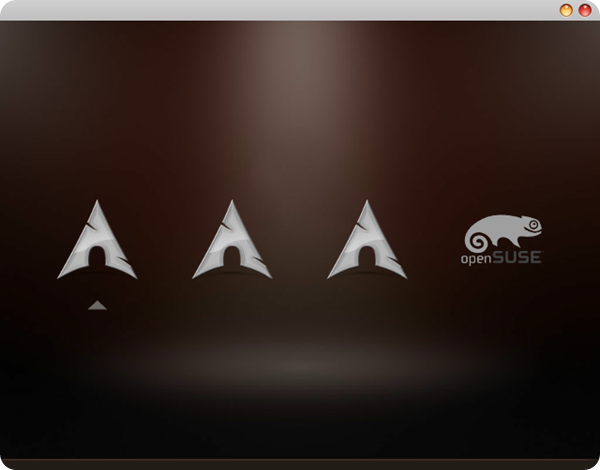







0 comentarios:
Publicar un comentario
No insertes enlaces clicables, de lo contrario se eliminará el comentario. Si quieres ser advertido via email de los nuevos comentarios marca la casilla "Avisarme". Si te ayudé con la publicación o con las respuestas a los comentarios, compártelo en Facebook,Twitter o Instagram. Gracias.